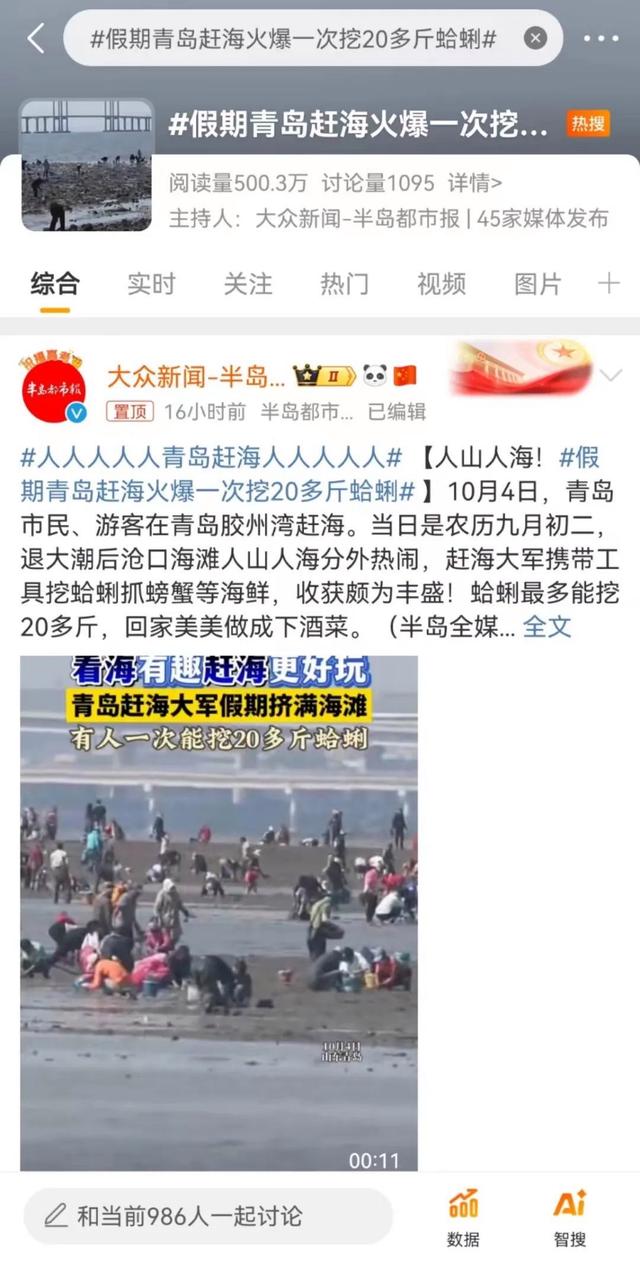linux虚拟机能安装vscode吗 vscode连接ubuntu虚拟机
来源: 最后更新:22-09-17 01:51:09
-
1、1.从官网下载压缩包(话说下载下来解压就直接可以运行了咧,都不需要make)
2、访问Visual Studio Code官网 https://code.visualstudio.com/docs?dv=linux64
3、我是64位的:
4、wget https://az764295.vo.msecnd.net/stable/7ba55c5860b152d999dda59393ca3ebeb1b5c85f/code-stable-code_1.7.2-1479766213_amd64.tar.gz
5、2.解压 ,如果文件名不对,可能解压不出来的(扩展名:tar.gz)

6、tar jxcv code-stable-code_1.7.2-1479766213_amd64.tar.gz
7、3.然后移动到 /usr/local/ 目录
8、mv VSCode-linux-x64 /usr/local/
9、4.可能还需要给可执行的权限, 然后就已经可以运行了
10、chmod +x /usr/local/VSCode-linux-x64/code

11、5.复制一个VScode图标文件到 /usr/share/icons/ 目录(后面会有用)
12、cp /usr/local/VSCode-linux-x64/resources/app/resources/linux/code.png /usr/share/icons/
13、6.创建启动器, 在/usr/share/applications/ 目录, 也可以将它复制到桌面目录

14、直接在中断 使用 命令:
15、vim /usr/share/applications/VSCode.desktop
16、然后输入以下文本:
17、复制代码
18、[Desktop Entry]
19、Name=Visual Studio Code
20、Comment=Multi-platform code editor for Linux
21、Exec=/usr/local/VSCode-linux-x64/code
22、Ic
23、Type=Application
24、StartupNotify=true
25、Categories=TextEditor;Development;Utility;
26、MimeType=text/plain;
27、复制代码
28、保存后退出, 然后可以复制到桌面:
29、cp /usr/share/applications/VSCode.desktop ~/桌面/
30、之后 就会发现 桌面和 应用程序菜单都有了 VSCode的快捷方式了
31、8.打开VSCode, 加载插件: cpptools | vscode-icons
32、OK, 其他插件自己看着装吧,^,^
33、不过,在虚拟机中 VSCode 启动有点慢哟~
免责声明:本文系转载,版权归原作者所有;旨在传递信息,其原创性以及文中陈述文字和内容未经本站证实。
矢量图是什么 矢量图是什么意思矢量图是什么(位图和矢量图的区别)。本站来告诉相关信息,希望对您有
辣妈正传经典语录 辣妈正传经典语录日渐衰老的容颜 美国东部港口大罢工持续3天后暂歇:资方同意涨薪62% 2023江西国际汽车会展中心展览预告(江西汽车展会2020) 适合祝福人晚安的歌曲(适合祝福人晚安的歌曲大全)